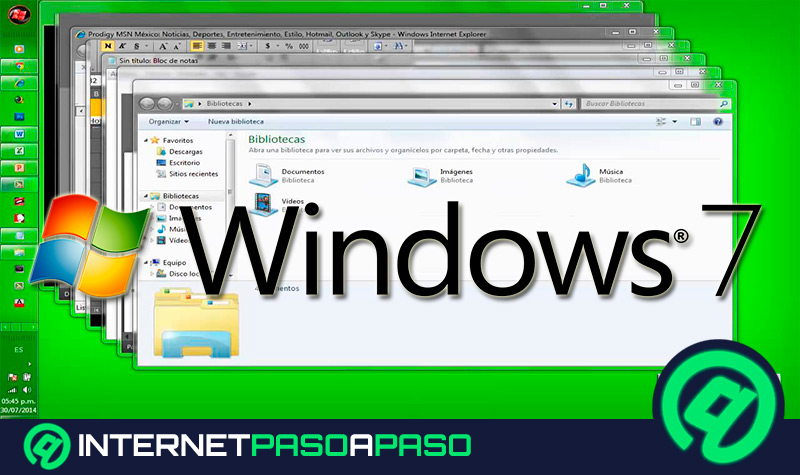Lo Último en IP@P
- Stellar Data Recovery revoluciona la recuperación de archivos perdidos en discos duros externos
- Goblin Mine: La Estrategia Económica Detrás del Juego de Minería que está Fascinando a Todos
- Estos son los nuevos Cargadores UGREEN: potencia y portabilidad en dos versiones que no te puedes perder
- UGREEN Nexode Pro: El Cargador Ultradelgado que revoluciona la carga de dispositivos móviles
- La computación en la nube está transformando los juegos Online y estas son sus grandes ventajas
Nuestro PC puede enfrentarse a diferentes problemas en sus funciones, siendo esto efecto de la gran cantidad de archivos basura que se encuentran en nuestra computadora. Pero no te preocupes, que con una simple limpieza podremos corregirlos todos.
En este post te mostraremos una guía detallada de los pasos a seguir para corregir todos estos problemas, avisando de antemano que si no son atendidos a tiempo puede costarnos la vida de nuestro ordenador. Además, ya sabes lo costoso que suele ser acudir a un técnico en estos casos.
También te dejamos una lista de las aplicaciones más importantes que podemos utilizar para limpiar y optimizar nuestra PC las veces que queramos. Ten en cuenta que esta es una tarea obligatoria para mantener el equipo en niveles óptimos de funcionamiento.
¿Por qué es importante despejar el almacenamiento de tu disco duro con regularidad en Windows 7? Beneficios
Liberar espacio de nuestro disco duro nos brinda diferentes beneficios, comenzando por disfrutar con una computadora más limpia y más rápida. Y es que todos siempre vamos a querer contar con un PC que de rápida respuesta a lo que pedimos.
A continuación te mencionaremos algunas de las ventajas más notorias que obtenemos al limpiar nuestro disco duro:
- Computadora en buen estado: Las computadoras pueden funcionar de manera deficiente si cuenta con muchos archivos, o basura, ocupando espacio.
- Nos previene de problemas: Debido a la gran cantidad de datos que se borran. También, se eliminan con ellos algunos virus que afectan de manera negativa nuestra computadora.
- Se solucionan problemas operativos: Muchas veces se generan problemas operativos del sistema por causa de la gran cantidad de basura acumulada y su mala distribución creando fragmentos, que al solo limpiar la PC se solucionan los problemas.
- Corrige todo archivo dañado: Limpia de todo virus y error programático que esté dañando la parte lógica de nuestro disco duro.
¿Qué tipos de archivos podemos borrar sin comprometer el sistema W7 y así liberar almacenamiento?
Tenemos que tener en cuenta que no se pueden borrar todos los archivos que tenemos en nuestro sistema, ya que si eliminamos uno que no se debe, podemos comprometer la salud de nuestro PC.
A continuación, te mostraremos algunos de los archivos que sí pueden ser eliminados, para contar con más espacio en nuestro disco duro:
Archivos basura y Caché
Los archivos basura son aquellos que nuestra PC acumula sin sentido alguno, La mayoría de éstos son simplemente archivos temporales, que generan algunos programas de Windows, caché del navegador, puntos en el tiempo de Windows obsoletos que se utilizan para restaurar el equipo, copias de seguridad de sistema Office, archivos que no se registraron de forma correcta, y mucho otros más.
Según el uso que le demos a nuestro PC podemos tener desde unos simples Kb de basura, hasta gigabytes de ellas, que se van acumulando en nuestro disco duro. Por otra parte, los cachés son aquellos archivos que hacen los software (mayormente los navegadores), almacenando estructuras, imágenes, audios, forma y otros, para facilitar la carga de ésto la próximas veces que lo utilicemos.
Programas que no usas
Llamamos programa inútiles, a aquellos softwares que tenemos instalado en nuestra PC pero que realmente nunca utilizamos. Para saber cuáles son, debemos ingresar al centro de control donde nos muestra la cantidad de programas y qué tipos de softwares tenemos instalado.
Lo más recomendable es investigar cuáles de todos esos programas instalados realmente usamos y cuáles no, ya que éstos ocupan espacio en el disco duro que pudiésemos aprovechar en otra cosa. Además, algunos de ellos se ejecutan en segundo plano haciendo que se ralentice nuestro PC.
Contenido multimedia repetido
Los archivos multimedia son esos que se transmiten por medio de correos u otros medios. Se pueden reconocer mejor como aquellos que utilizan un sistema de múltiples medios de expresión, para presentarse o comunicar de una manera eficaz la información. Los archivos que se transmiten pueden ser textos, imágenes, vídeos, animaciones, sonidos, u otros.
Pasos y métodos para liberar espacio de almacenamiento en tu ordenador con Windows 7
Para liberar espacio en nuestro disco necesitamos deshacernos de muchas cosas que no utilizamos o que son inútiles.
Por lo que a continuación te mostraremos los métodos que puedes seguir para contar con un PC más óptimo:
Eliminar caché
Si contamos con Windows 7, solamente debemos ir a la herramienta que el mismo sistema nos ofrece. Para ello, debemos ingresar al menú de Windows, dar clic donde dice “Equipo” y al abrirse la carpeta, ver las diferentes unidades de disco que están actualmente disponibles.
Estando allí, seleccionamos el “Disco local” dando clic derecho sobre el icono, y de la lista desplegable que se nos muestra seleccionamos “Propiedades”, y nos abrirá una ventana con todas las opciones y herramientas que podemos usar.
Seleccionamos en “Liberar espacio” y veremos una ventana más pequeña que nos dice que se están analizando todos nuestros archivos y así ver cuáles pueden ser eliminados.
Nota: Con este paso podemos eliminar caché y otros tipos de archivos, como los temporales. El tiempo de espera es de aproximadamente cinco minutos, aunque todo depende de la cantidad de archivos que tengamos en nuestra computadora.
Luego, en otra ventana que se nos aparece seleccionamos todos aquellos archivos que queremos que se eliminen. Entre ellos se incluyen archivos temporales, y caché de los programas, y culminamos dando clic en “Aceptar”. Esperamos que se elimine todo lo que hemos seleccionado y listo.
Desinstalar un programa
Para desinstalar un programa o software, también utilizaremos las mismas herramientas que el sistema operativo nos proporciona. Para ello vamos al menú de Windows, damos clic en “Panel de control” y en la sección de programas seleccionamos “Desinstalar un programa”.
Nos abrirá una ventana con la lista de todos los programas que tenemos instalados en nuestra PC, allí seleccionamos simplemente el que queremos eliminar. Al seleccionarlo, vemos en la parte de arriba la opción que dice “Desinstalar o cambiar” damos clic en ella.
Más en Sistemas operativos
- ¿Cómo restaurar el Sistema Operativo Linux fácil y rápido? Guía paso a paso
- Comandos para el apagado y reinicio del sistema de Linux ¿Qué son, para qué sirven y cuáles son todos los que puedo utilizar?
- ¿Cómo instalar OpenSUSE en tu ordenador de forma correcta como todo un profesional? Guía paso a paso
- ¿Cómo mostrar los archivos y carpetas ocultas en MacOS? Guía paso a paso
- Windows 7 no reconoce disco duro externo ¿Por qué pasa esto y cómo solucionarlo rápido y fácil?
SÍGUENOS EN 👉 YOUTUBE TV
Esperamos que nos aparezca el asistente del programa y procedemos con las desinstalación, siguiendo todos los pasos que el mismo sistema nos proporciona.
Eliminar documentos duplicados
Para esto podemos utilizar CCleaner, que es una de los programas que nos permite hacer una limpieza profunda de nuestro disco duro. Iniciamos las aplicaciones y nos vamos al apartado de “Herramientas” y damos clic sobre “Buscador de archivos”.
Una vez allí, seleccionamos aquellas opciones que se ajusten a nuestras necesidades, donde podemos elegir entre hacer una búsqueda por tamaño de archivos, por nombre o fecha de modificación. También, podremos seleccionar los programas que ocultan algunos archivos, y al hacer clic en ellos los podemos eliminar.
Veremos respuesta a nuestra búsqueda y seleccionamos los archivos a eliminar, recordemos que este los agrupará según como estén duplicados. Una vez seleccionado todo damos clic en “Borrar” los seleccionados y esperamos que el programa finalice. Si no te gusta mucho utilizar este software de limpieza puedes utilizar los que más adelante te mencionaremos.
Lista de los mejores programas para liberar espacio en tu disco SSD de forma automática y periódica
Winutilities Free Edition
Es uno de los programas que nos ofrecen diferentes herramientas para mejorar nuestro sistema operativo. Su funcionamiento no se limita a una simple limpieza de archivos de nuestro disco duro.
Conocido como un potente limpiador, elimina todos los errores de nuestra computadora y la mantiene en un funcionamiento totalmente óptimo. Además que se incluye entre sus características una potente herramienta que protege nuestra privacidad, funcionando como un antivirus. En otras palabras es el optimizador de PC que nos muestra más opciones, siendo más fácil de utilizar.
Descargar Win Utilities Free Edition Windows
BleachBit
Este es un programa que originalmente fue creado para el sistema operativo Linux, nombrado de segundo lugar en nuestra lista, porque lo consideramos como uno de los mejores que nos permite contar con un sistema operativo más óptimo.
Para adquirirlo no necesitaremos pagar nada, ya que podemos usar una versión Free, además que cuenta con una interfaz bastante sencilla que nos permite utilizarlo sin ningún problema. Útil para aquellas computadoras que no cuentan con mucho espacio disponible, pues es totalmente ligero, por lo que no consumirá ni 1 GB de espacio de nuestro disco duro.
Descargar BleachBit Windows
Glary Utilities
Es una aplicación solamente compatible con Windows y es altamente conocida en todo el mundo, siendo una alternativa bastante considerable. Nos permite obtener un disco duro más limpio, eliminando errores de los sectores dañados. Entre sus herramientas, podemos incluir la forma de hacer una limpieza rápida y profunda de nuestra PC. Mientras más usamos este programa veremos que varias de sus opciones son muy similares a CCleaner.
Nota: Con esta aplicación podemos evitar que se ejecuten programas en segundo plano, que a su vez ralentiza nuestro PC.
Descargar Glary Utilities Windows
Razer Cortex: Game Booster
Probablemente ya has escuchado sobre Razer, y más si eres de esos fanáticos a los juegos. Cuenta con un programa que nos permite optimizar Windows y nos ofrece un funcionamiento listo para que cualquier juego fluya de una manera óptima sin afectar la salud de nuestra PC. La puedes encontrar gratis y es muy útil y de instalación rápida, permitiéndonos disfrutar de todos los juegos que tengamos instalados en nuestra computadora.
Descargar Razer Cortex: Game Booster Windows
Wise Disk Cleaner
A medida en que va evolucionando la forma de optimizar nuestra PC, también van creciendo los problemas, y la verdad pareciera que fueran un efecto de las mejoras y avances. Aunque con esta aplicación podemos mantener ese margen en nuestra computadora, y evitar que los errores crezcan continuamente dañando nuestro disco duro. Además de ser gratuita, no se necesita ser un experto en informática para ponerla en acción. Esto se debe a que incorpora un buen número de funciones automatizadas.


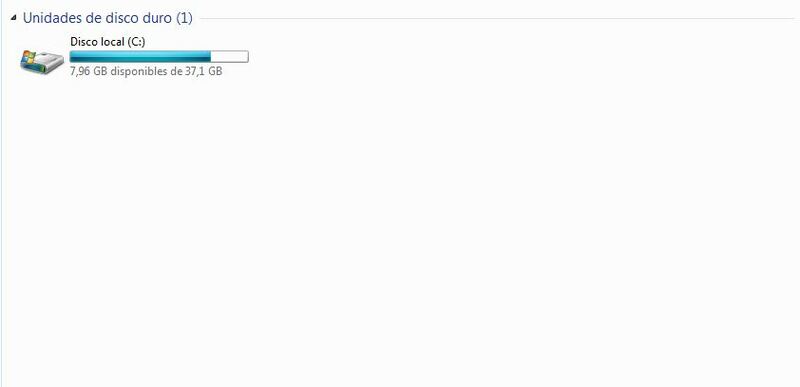
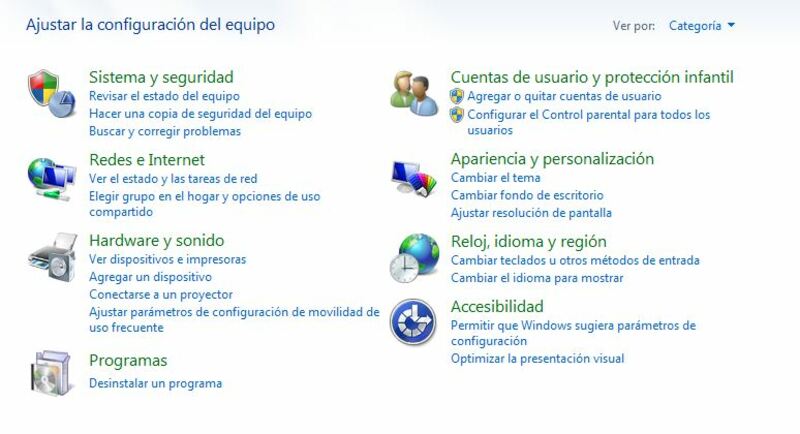
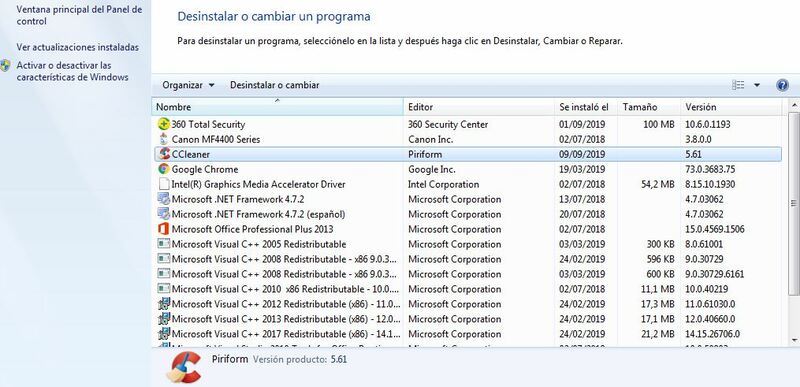
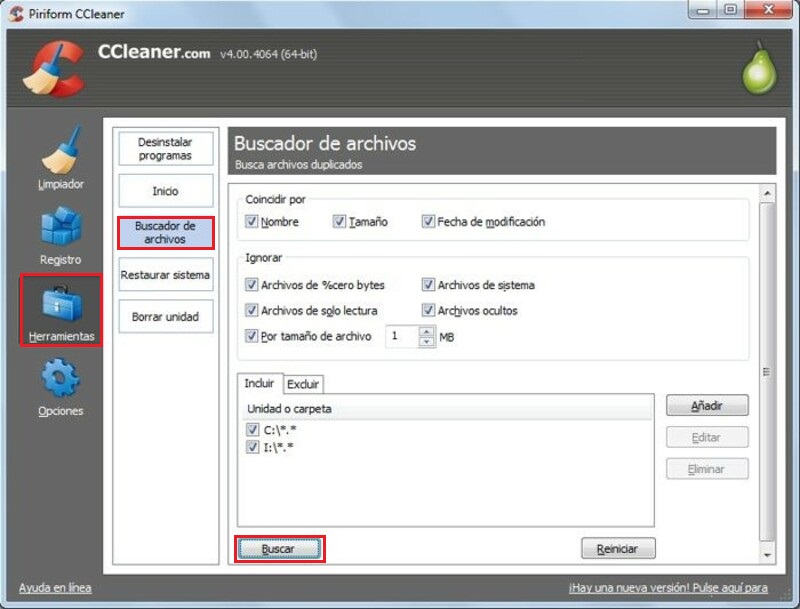
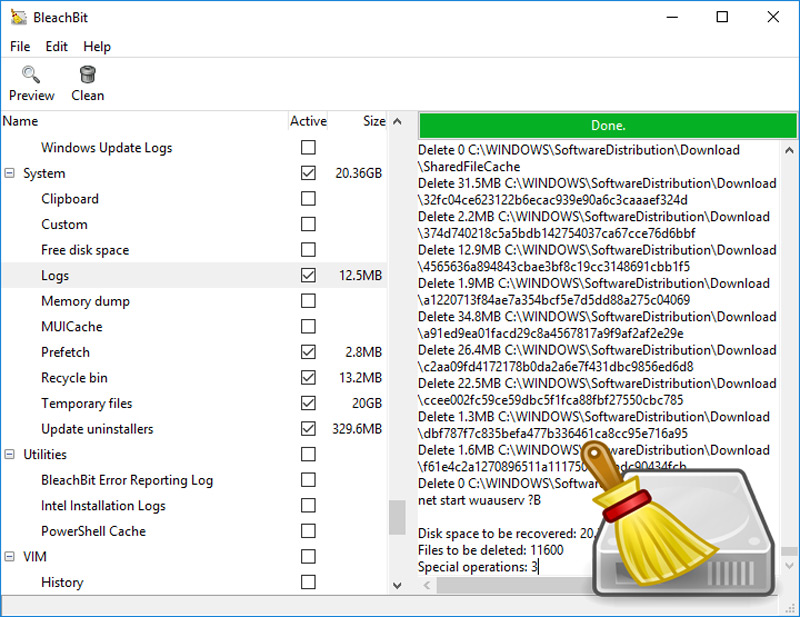
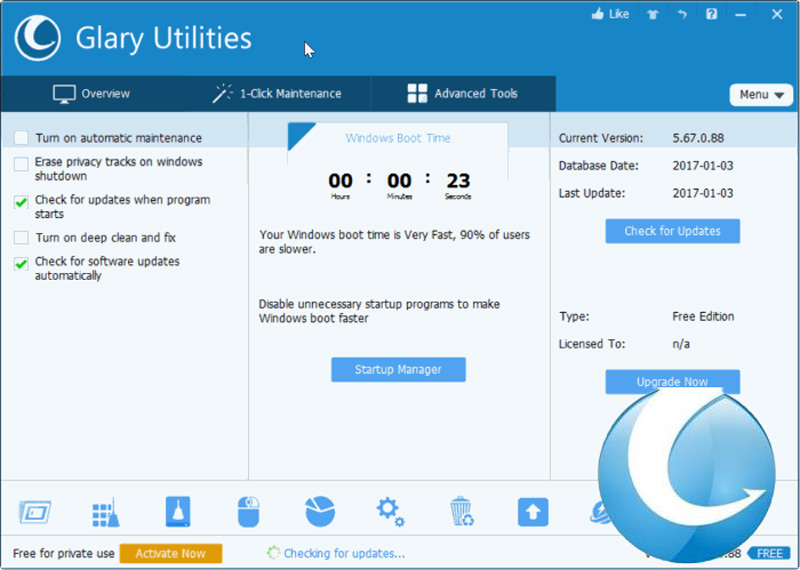
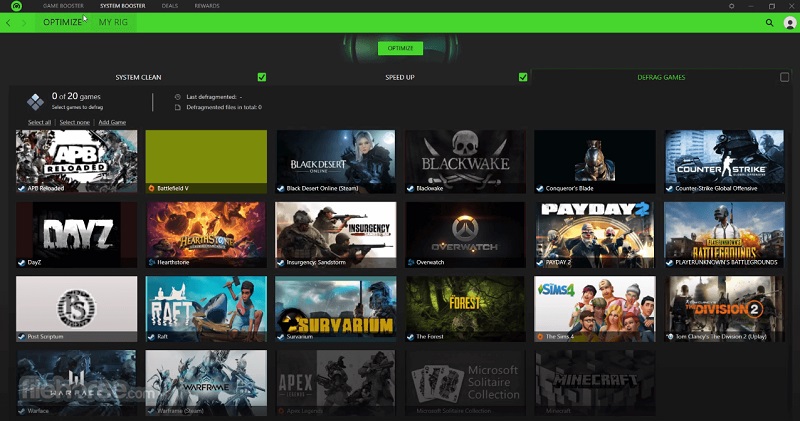
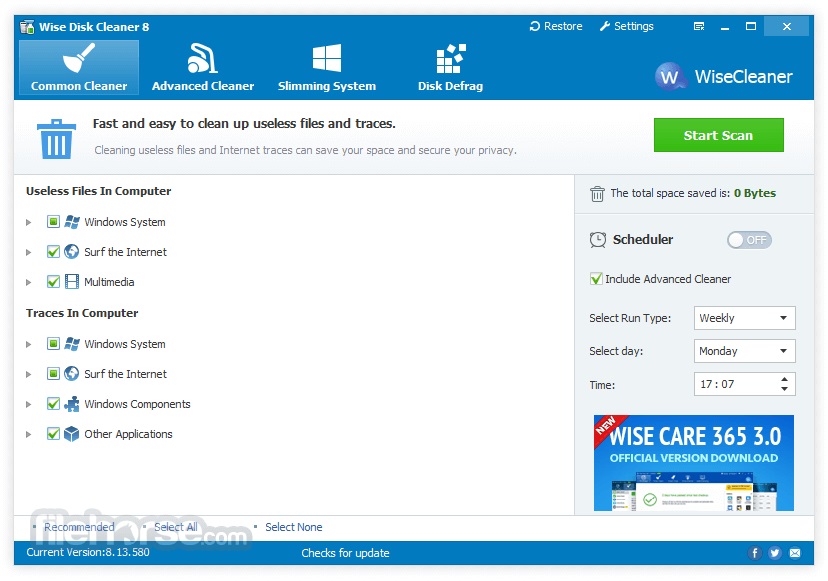


![¿Cómo reinstalar Windows 7 sin perder todos mis datos y programas instalados? Guía paso a paso [year]](https://internetpasoapaso.com/wp-content/uploads/Cómo-reinstalar-Windows-7-sin-perder-todos-mis-datos-y-programas-instalados-Guía-paso-a-paso.jpg)